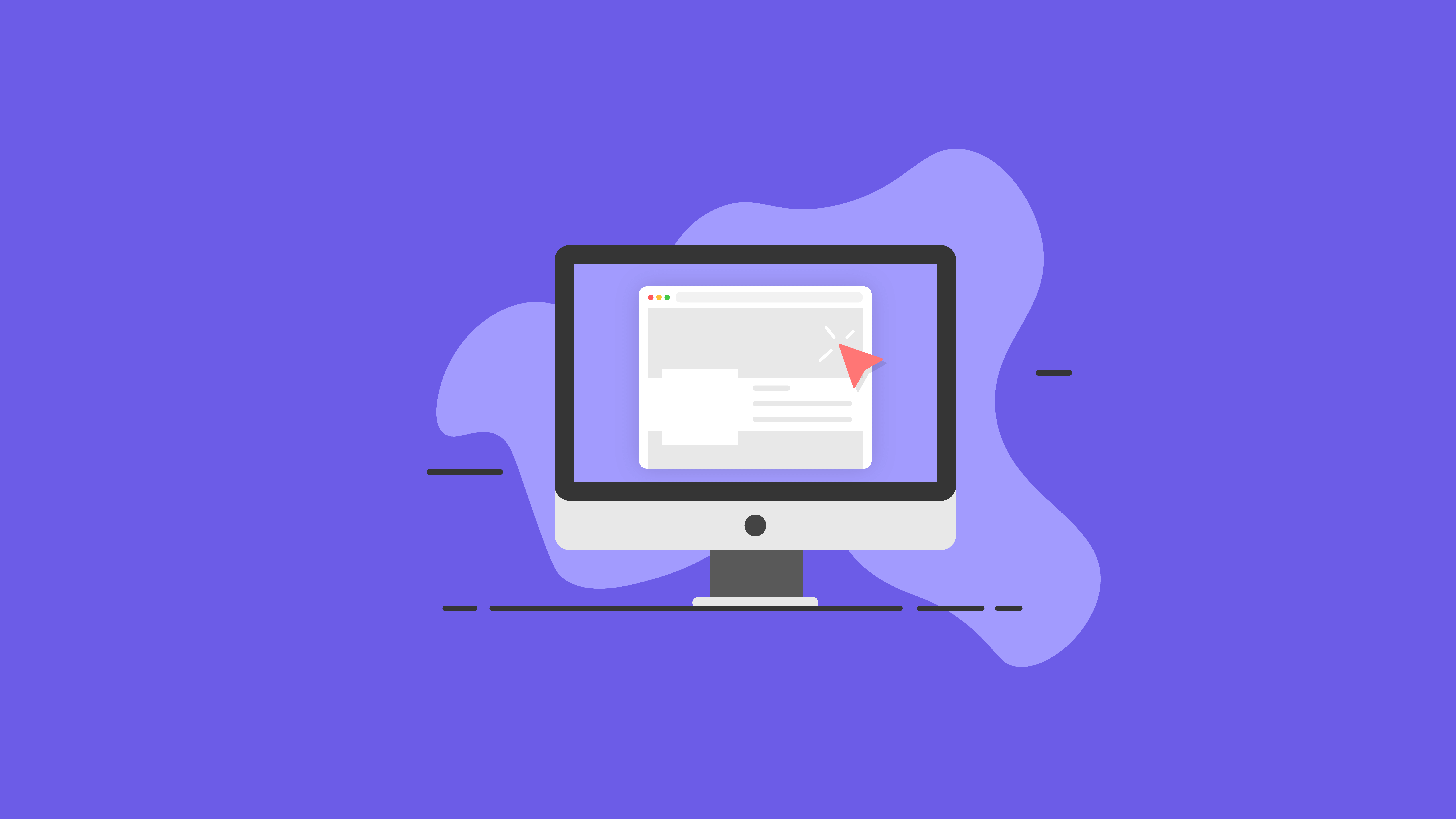究極のWordPress管理ガイド:知っておくべき7つのこと
公開: 2020-10-23Webサイトを完全に制御することは、WordPressの最も魅力的な機能の1つです。 ただし、WordPress管理者として初めての場合は、少し圧倒されるかもしれません。 結局のところ、お気に入りのテーマを選んでプラグインをインストールするだけでなく、Webサイトを運営することには多くのことがあります。
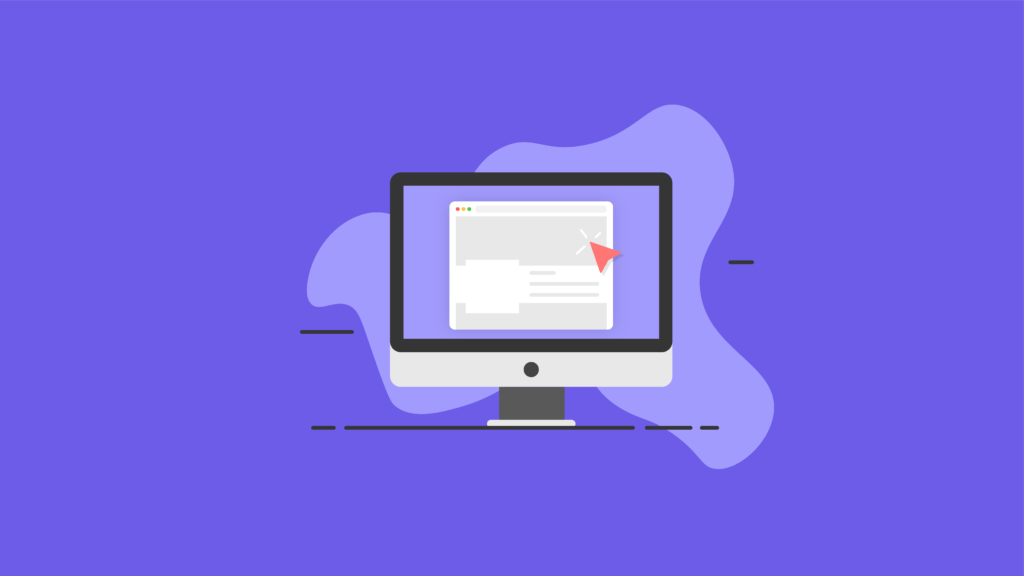
あなたが学ぶ必要がある量を考えると、WordPress管理者の役割に足を踏み入れることは恐ろしいかもしれません。 良いニュースは、管理者として成功するためにWordPressの専門家である必要はないということです。 いくつかの基礎知識があれば、すぐに始めることができます。
このガイドでは、WordPress管理者になるために知っておくべき7つのことを取り上げます。 あなたの経験に関係なく、ここの情報とツールはあなたの仕事をより簡単にします。 さあ行こう!
WordPress管理者:2つの異なる定義
始める前に、「WordPress管理者」または「WordPress管理者」という用語には2つの異なる意味があることを指摘しておく必要があります。 この記事では両方を使用するので、混乱を避けるために、次のことを参照できることを忘れないでください。
- WordPress管理者のユーザーロール
- WordPress管理者ダッシュボード
WordPress管理者の役割
WordPressWebサイトのすべてのユーザーに役割が割り当てられます。 役割は、ユーザーが持つ権限と実行できるタスクを決定します。 WordPressサイトを作成すると、管理者の役割が与えられます。 管理者は、単一のWebサイトのすべての管理機能にアクセスできます。
WordPress管理ダッシュボード
WordPress管理者ダッシュボードまたは管理ダッシュボードは、WordPress Webサイトのバックエンド、またはWordPressWebサイトにログインしたときに表示されるものです。
作品全体を通して、どちらか一方を参照しているときに明確にします。
WordPress管理者であることについて知っておくべき7つのこと
WordPress管理者のさまざまな意味を明確にしたので、管理者ユーザーが何をするのか、そして管理ダッシュボードを使用して仕事を遂行する方法を掘り下げ始めることができます。
WordPress管理者として知りたい7つのことを次に示します。
1.WordPress管理者としてログインする方法
WordPress管理者としてサイトにログインする方法から始めましょう。 次の2つのURLのいずれかを使用して、WordPress管理者ログイン画面にアクセスできます。
http://www.yoursite.com/wp-login.php
http://www.yoursite.com/wp-admin
これらのURLのいずれかを使用すると、管理者ログインページが表示されます。もちろん、プレースホルダー「yoursite.com」ドメインを独自のドメインに置き換えることをお勧めします。
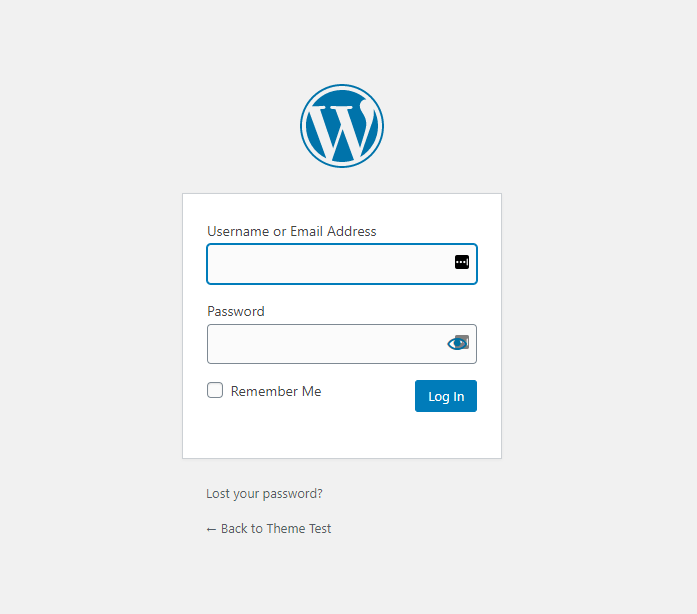
ログインするには、WordPressのインストール時に選択したクレデンシャルを入力し、[ログイン]ボタンをクリックするだけです。 パスワードを忘れた場合は、この画面からリセットできます。 [パスワードを紛失した]リンクをクリックして、メールでパスワードリセットリンクを受信します。
これらすべての動作を確認したい場合は、WordPressログインビデオチュートリアルがあります。 ログインしたら、周りを見回したくなるでしょう。
2.WordPress管理者の機能を学ぶ
WordPress管理者として、あなたはあなたが利用できる多くの機能を持っています。 機能には、Webサイトで実行できるすべてのアクションが含まれます。
管理者として、あなたの能力は単一のウェブサイトに制限されていることに言及する価値があります。 サイト管理者として何ができるかについての高度な知識を身に付けたら、次のステップは管理ダッシュボードに慣れることです。
実際、WordPressサイトでは、次のようなほぼすべてのことができます。
- プラグインのインストールと管理
- ページと投稿の管理
- テーマのインストールと構成
- 再利用可能なブロックの管理
- ユーザーの作成と削除
- コメントのモデレート
- サイト全体を削除する
完全なリストについては、WordPress管理者向けドキュメントのWordPress.org機能を確認してください。 これにより、WordPress管理者の仕事の範囲がわかります。
| 容量 | 行動 |
|---|---|
| プラグインを管理する | アップロード/インストール(新規追加)、アクティブ化、非アクティブ化、更新、削除、編集 |
| ページの管理 | 新規追加、編集、スケジュール設定、公開、下書きへの変更、削除、読み取り |
| 投稿を管理する | 新規追加、編集、スケジュール設定、公開、下書きへの変更、削除、読み取り |
| テーマを管理する | アップロード/インストール(新規追加)、アクティブ化、テーマオプションの編集、テーマの切り替え、テーマの削除 |
| 輸出入 | 輸出入 |
| ユーザーの管理 | 作成、プロモート、削除、編集 |
| カテゴリの管理 | 新規追加、編集、ビューの削除、 |
| リンクを管理する | 新規追加、編集、削除; リンクカテゴリの管理(新規追加、編集、削除、表示) |
| オプションの管理 | コントロール設定(一般、書き込み、読み取り、ディスカッション、パーマリンク、その他) |
| 更新の管理 | プラグインの更新、テーマの更新、WordPressの更新、テーマとプラグインの自動更新のアクティブ化、テーマとプラグインの自動更新の非アクティブ化 |
| 中程度のコメント | 承認、返信、編集、スパムとしてマーク、ゴミ箱、空のゴミ箱 |
| プライベートページ/投稿を管理する | 読み取り、編集、公開、新規追加、パスワードの設定、スケジュール、ドラフトへの変更 |
| メディアライブラリファイルの管理 | アップロード、削除、名前の変更、編集 |
| カスタマイズ | カスタマイザーアクション(サイトID、メニュー、ウィジェット、ホームページ設定、追加のCSS)を実行します |
| サイトを削除する | 消去 |
| 再利用可能なブロックを管理する | 作成、編集、読み取り、削除 |
3.WordPress管理ダッシュボードを理解する
WordPress管理ダッシュボードは、Webサイトのバックエンドをナビゲートするために使用するものです。 そのレイアウトと機能にすぐに慣れることができます。
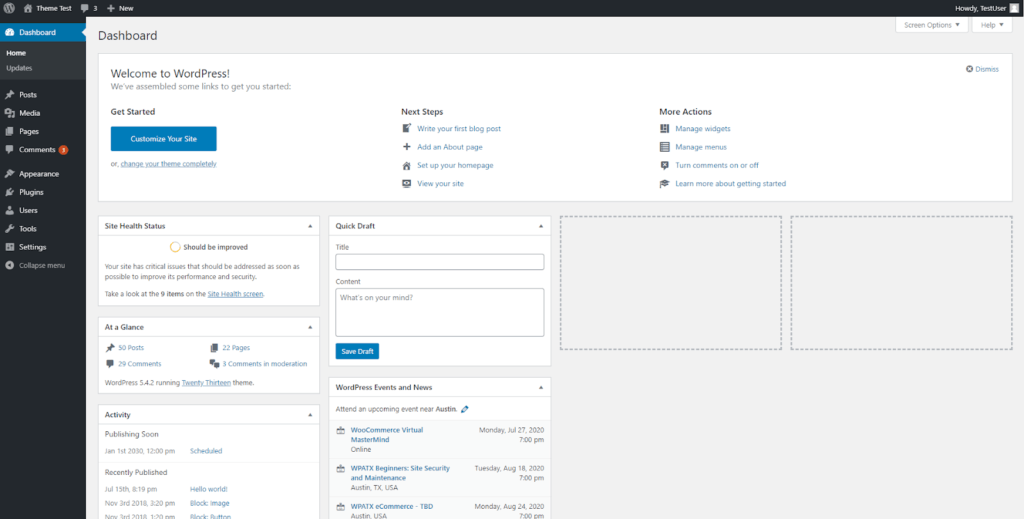
ログインすると、ダッシュボードのホーム画面が表示されます。 それはあなたにあなたのウェブサイトの概要を与え、どんな緊急の問題でもあなたに警告します。 この情報を含むウィジェットがいくつかあります。
アクティビティウィジェット
アクティビティウィジェットは、特にサイトにブログがある場合は、間違いなくチェックしたいウィジェットです。 ここには、最近公開された投稿と、公開を待っている可能性のあるスケジュールされた投稿が表示されます。 最近のコメントが表示され、ここから直接モデレートできます。
クイックドラフトウィジェット
クイックドラフトは、特に一口サイズの投稿をたくさん行う場合に、もう1つの便利なウィジェットです。 ホーム画面を離れることなく、投稿全体(メディアとタグの追加を含む)を作成して公開できます。 ウィジェットの名前が示すように、公開せずに下書きを保存するためにも使用できます。 この機能は、作業中にインスピレーションを得た場合に便利です。
画面オプション
画面の右上にある[画面オプション]を使用して、表示および非表示にするセクションを自由に決定できます。 別の順序で配置したい場合は、ボックスをドラッグアンドドロップすることもできます。
ナビゲーションメニュー
最後に、画面の左側にはWordPressナビゲーションメニューがあります。 WordPressの管理タスクを実行するために必要なすべてのツールが含まれています。
4.重要なWordPress管理タスクを理解する
WordPressのメンテナンスにより、忙しく過ごすことができます。 最も頻繁に実行するタスクのいくつかを見てみましょう。
WordPressバックアップ
WordPress Webサイトをバックアップしないと、すべてのハードワークを失うという本当のリスクがあります。 これは自動的に実行されるように設定される可能性が高いものですが、バックアップが想定どおりに実行されていることを確認する必要があります。 バックアップは、いくつかの異なるオフサイトストレージの場所に配信する必要があります。 何か問題が発生した場合でも、サイトは安全です。
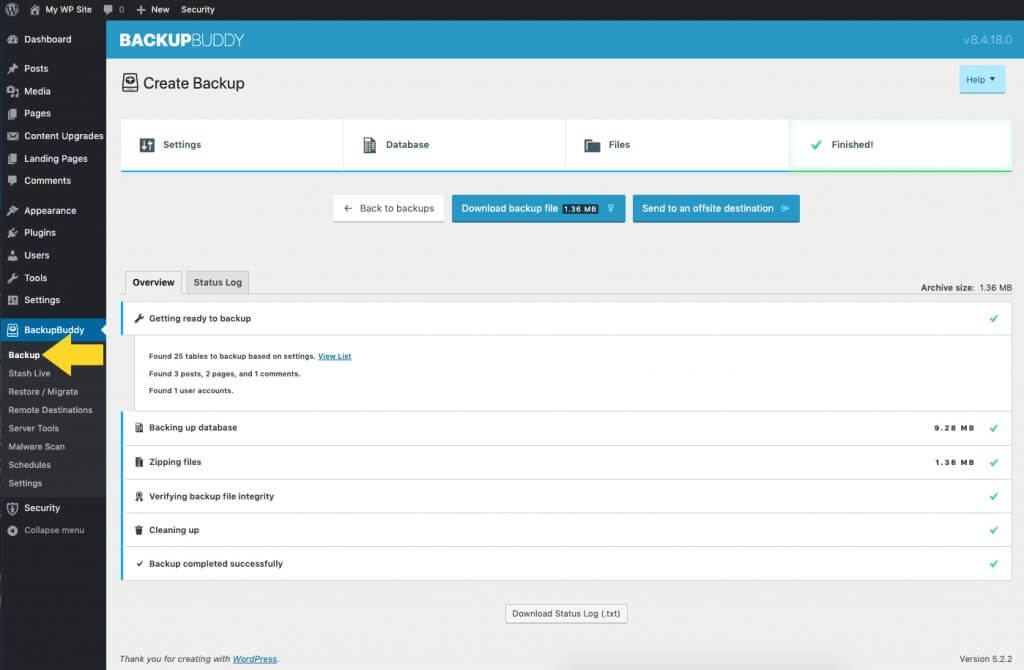
3-in-1 WordPressバックアッププラグインであるBackupBuddyは、選択したスケジュールですべてのバックアップを処理します。 このツールは、コメント、テーマ設定、設定、メディアライブラリファイルなどを含むWordPressインストール全体をバックアップします。 サイトが頻繁に更新される場合は、Stash Liveの使用も検討することをお勧めします。これにより、サイトの変更を監視し、変更ごとにバックアップを実行します。

テーマとプラグインの更新の実行
古いソフトウェアを実行することが、WordPressのWebサイトやブログがハッキングされる最大の理由です。 WordPress Webサイトを最新の状態に保つことは、WordPress管理者のチェックリストの一番上にある必要があります。 WordPressコアと、Webサイトにインストールしたテーマまたはプラグインは、常に最新バージョンを実行している必要があります。
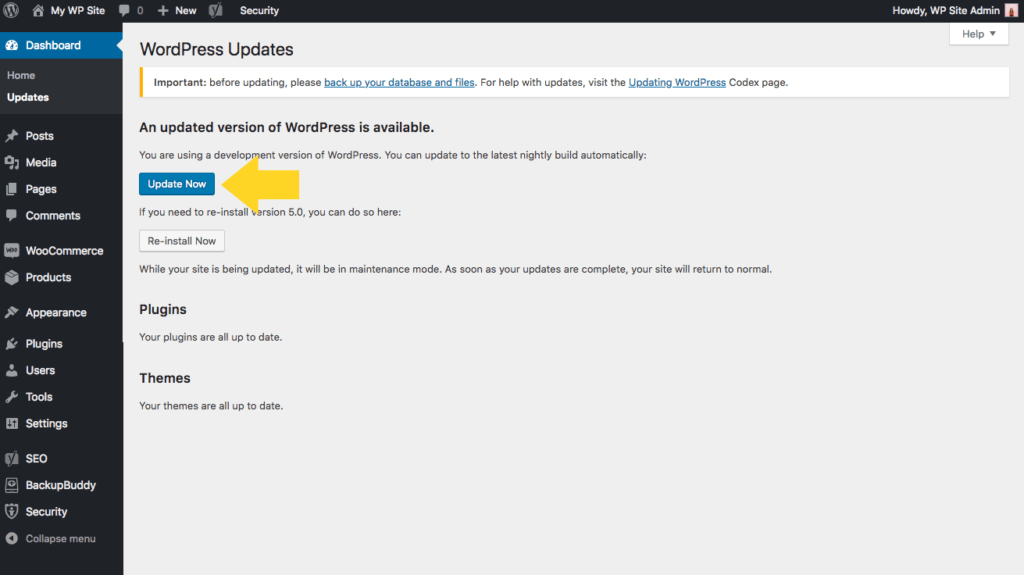
テーマとプラグインを最新の状態に保つことは、WordPressサイトをスムーズかつ安全に実行し続けるための大部分です。 パッチとアップデートをチェックすることはあなたにとって毎日の優先事項であるべきです。 プレミアム製品を使用する場合は、更新がいつリリースされるかがわかるように、ライセンスをアクティブにしておくようにしてください。 原則として、サイトのバックアップを実行した後、できるだけ早くすべての更新プログラムとパッチをインストールすることをお勧めします。
さらに、未使用のテーマやプラグインはサイトの速度を低下させ、攻撃に対してより脆弱にする可能性があります。 現在使用していないプラグインを非アクティブ化できますが、使用しないプラグインは完全にアンインストールする必要があります。 例外は、WordPressのデフォルトのテーマをインストールしたままにすることです。これは、プライマリテーマが失敗した場合、サイトがこれにフォールバックするためです。
ブログ管理
成功するブログには注意が必要であり、あなたは自分自身にかなりの時間を費やしていることに気付くでしょう。 新しい投稿のトピックをブレインストーミングするために、最もパフォーマンスの高い投稿を監視することをお勧めします。 独自の投稿を作成していない場合は、保留中の記事を編集して公開する必要があります。
いくつかの投稿を公開したら、コメントを監視する必要があります。 スパムコメントはあなたの人生の悩みの種になります、そしてそれらを削除することはあなたのSEOに悪影響を与える可能性があるので必要です。 対照的に、正当なコメントも毎日承認して返信する必要があります。 エンゲージメントはあなたのウェブサイトの周りにコミュニティを構築することの大部分です。
ブログの管理は、オンサイトのコンテンツだけではありません。 そのため、定期的にメーリングリストの登録とソーシャル共有ボタンをテストする必要があります。 無料ダウンロードを提供する場合は、それらも期待どおりに機能していることを確認してください。
WordPressのセキュリティタスク
WordPress管理者は、Webサイトが安全であることを確認するための追加のWordPressセキュリティタスクもあります。 これらのタスクのほとんどは、iThemes SecurityProなどのWordPressセキュリティプラグインを使用して実行できます。
残念ながら、WordPressを保護するための100%保証されたソリューションはありません。 優れたセキュリティとは、リスクを最小限に抑えることです。 誰かがあなたに100%安全なソリューションを売ろうとすると、彼らはあなたを騙しているのです。 あなたは完全に安全になることは決してないでしょうが、あなたはたくさんいます
あなたのリスクを最小限に抑えるために行うことができます。
たとえば、最も重要なWordPressセキュリティタスクには次のものがあります。
- ログイン試行の制限–デフォルトでは、WordPressは失敗したログイン試行を制限しません。 この制限がなければ、WordPressはブルートフォース攻撃の簡単な標的になる可能性があります
- 強力なパスワードを使用する–WordPress管理者パスワードには強力なパスワードを使用する必要があります。 強力なパスワードは、英数字とASCII文字の組み合わせを使用した12文字以上です。
- 二要素認証を使用する–二要素認証(2FA)は、Webサイトにログインするために、WordPress管理者のユーザー名とパスワードとともに追加のコードを要求することにより、非常に強力なセキュリティ層を追加します。
- ソフトウェアを最新の状態に保つ–更新を実行して、WordPress、テーマ、プラグインを最新バージョンに更新します。
- Webサイトのバックアップ–これについては前のセクションで説明しましたが、それは非常に重要です。 あなたのサイトをバックアップしてください!
5. iThemes Syncを使用して、複数のWordPressサイトのWordPress管理タスクを実行します
単一のWebサイトは、その管理者にかなりの時間のコミットメントを要求します。 ただし、複数のサイトを監視している場合は、1つのダッシュボードから複数のWordPressWebサイトを管理できるSyncなどのツールを使用することをお勧めします。
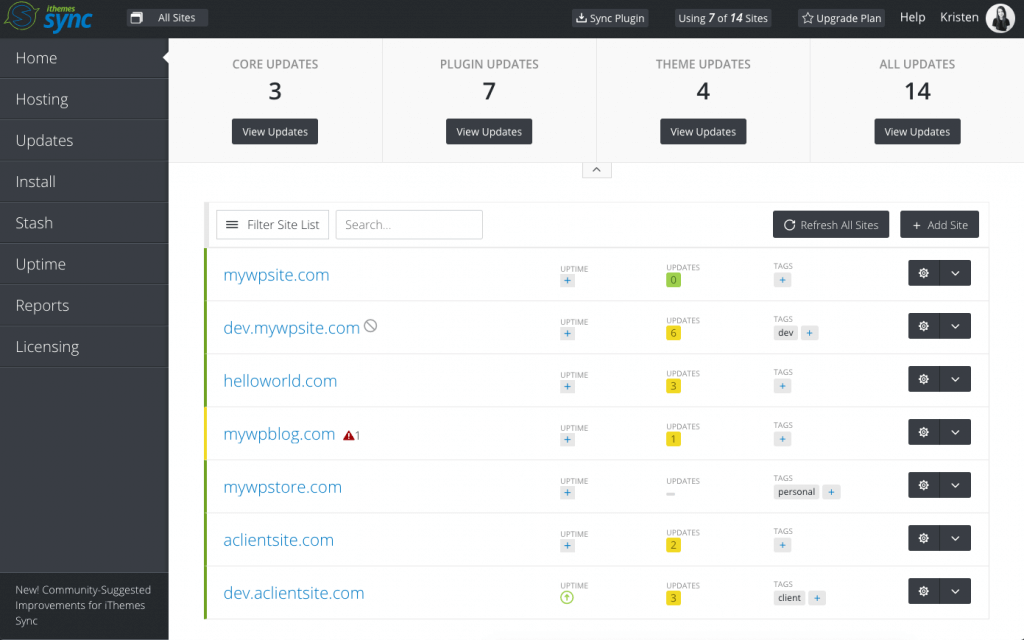
iThemes Syncを使用すると、多くの時間を取り戻すことができます。 同期ダッシュボードにログインすると、複数のログインページにアクセスしたり、資格情報を忘れたりすることなく、各Webサイトにアクセスできます。
ログインすると、ワンクリックでテーマとプラグインの更新を処理できます。 新しいユーザーを追加することもできます。これは、サイトの管理者に課せられるもう1つの責任です。
6.WordPressサイトに新しいユーザーを追加します
新しいユーザーを追加することは複雑なプロセスではありませんが、いくつか考えてみる必要があります。 最小特権の原則(PoLP)を使用して、新しいユーザーに割り当てる役割を決定することをお勧めします。 PoLPは、ユーザーが目的を達成するために必要な最小限の特権を持っている必要があると述べています。
管理者は、管理者レベルまでの新しいユーザーを作成することもできます。 ただし、このレベルのアクセスをサイトに許可する場合は注意が必要です。
この役割は、カスタマーサポートやWebサイトでの作業に雇ったWeb開発者など、信頼できる人にのみ割り当てる必要があります。常設ユーザーは1人か2人までです。 さらに、管理者レベルの特権が不要になったら、それらを取り消すのが最善です。
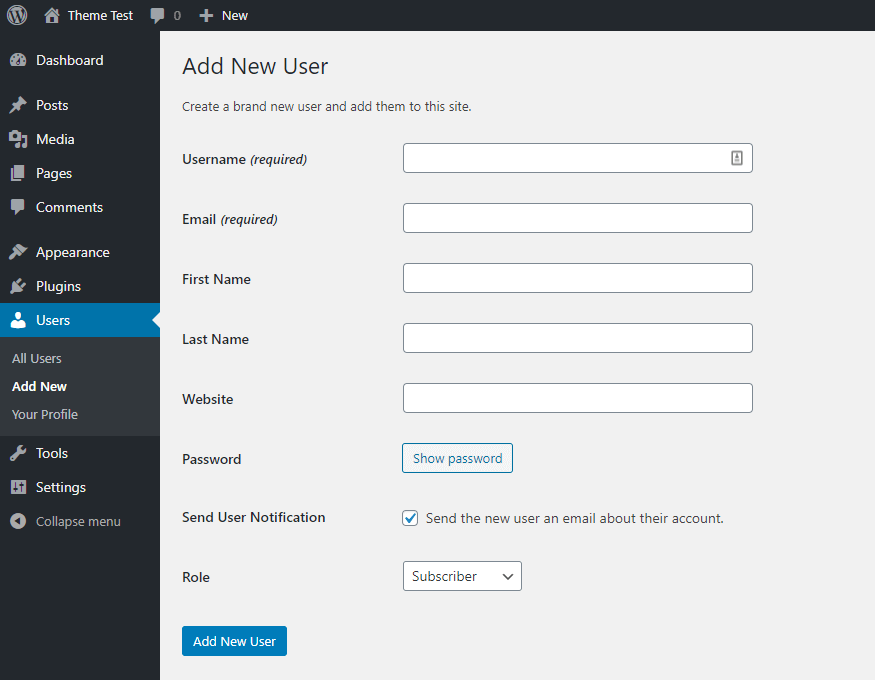
新しいユーザーを追加するには:
- ナビゲーションメニューから[ユーザー]> [新規]を選択します。
- ユーザー名を作成します。
- ユーザーの名前と名前とメールアドレスを入力します。
- 適切な役割を選択します。
- [新しいユーザーの追加]をクリックします。
WordPressで生成されたパスワードを使用するのではなく、パスワードを変更することを選択できます。 また、新しいユーザーに役割についてメールを送信することもできます。 視覚的なウォークスルーを提供するチュートリアル–新しいWordPressユーザーを追加する方法–を作成しました。
新しいユーザーがユーザーのリストに表示されます。このリストは、左側のダッシュボードナビゲーションパネルの[ユーザー]をクリックして表示できます。 このリストは定期的にチェックするものであり、正当な管理者の数を最小限に抑えることで、予期しない追加を見つけやすくなります。
7.WordPress管理者のログインと他のユーザーを保護します
WordPressの管理者ログイン画面は特に攻撃に対して脆弱です。 アクセスに使用されるURLは、すべてのWordPressサイトで同じです。 サイトを安全に保つために、パスワードに関する次のベストプラクティスに従ってください。
- 大文字と小文字、数字、および特殊文字を使用する強力なパスワードを選択してください。
- 誕生日など、自分にリンクできる情報は使用しないでください。
- 複数のアカウントで同じパスワードを使用しないでください。
- パスワードは年に数回変更してください。
- サイトでパスワードなしのログインを有効にすることを検討してください。
重要なのは、サイトに対してブルートフォース攻撃を実行することを可能な限り困難にすることです。 WordPressサイトのセキュリティは最優先事項であるため、このタスクを支援するプラグインをインストールすることをお勧めします。
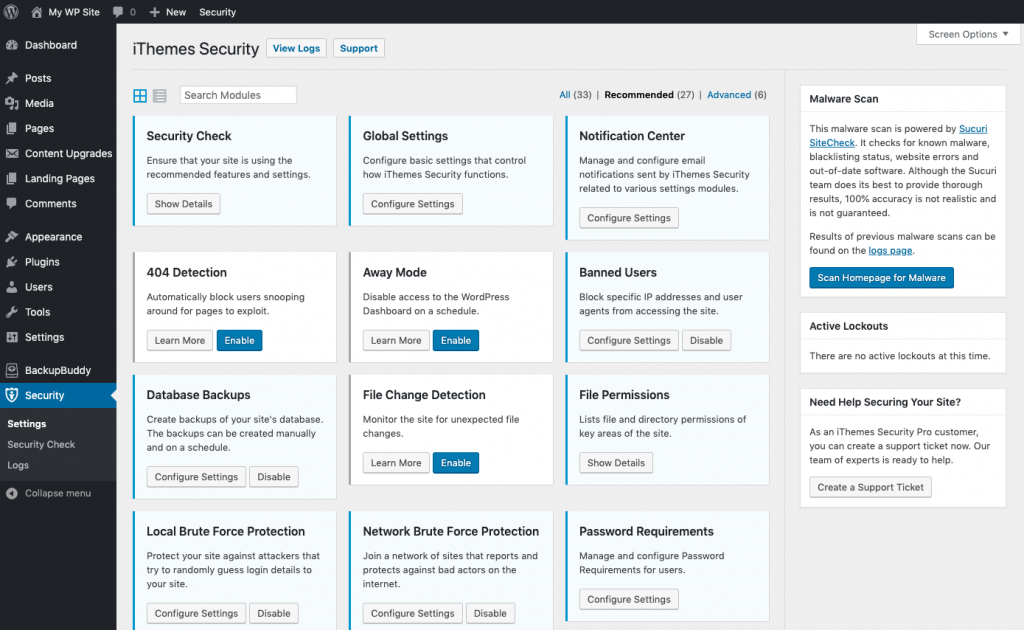
iThemes Security Proは、30を超えるさまざまな方法でサイトを保護します。 これには、2要素認証(2FA)、信頼できるデバイス設定、およびパスワードなしのログインの追加が含まれます。 これらの機能はすべて、安心に貢献します。
まとめ
WordPress管理者として、あなたのサイトの毎日の維持はあなたにかかっています。 それは大きな責任ですが、あなたの努力が報われるのを見ると非常にやりがいがあります。 これで、ロールを開始して正常に実行するために必要なツールが手に入りました。
基本を理解すれば、バックアップやブログ管理などの一般的な日常業務は簡単になります。 複数のサイトを実行する場合は、時間を大幅に節約するためにSyncをインストールすることをお勧めします。 ユーザーの管理も重要であり、サイトのセキュリティを全体的に向上させます。
WordPressサイトの管理者として始めたときに直面した課題はありますか? 以下のコメントセクションでお知らせください!
Kristenは、2011年からWordPressユーザーを支援するチュートリアルを作成しています。通常、彼女はiThemesブログの新しい記事に取り組んでいるか、#WPprosperのリソースを開発しています。 仕事以外では、クリステンはジャーナリング(2冊の本を書いています!)、ハイキングやキャンプ、料理、家族との毎日の冒険を楽しんでおり、より現代的な生活を送っています。